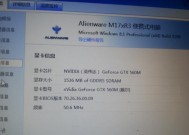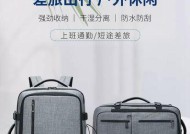笔记本电脑如何更改D盘内存大小?
- 数码百科
- 2025-03-29
- 86
- 更新:2025-03-23 21:22:12
当您的笔记本电脑硬盘空间有限时,重新分配磁盘分区是一项实用的技能。但是,通常情况下,硬盘只有一个C盘,没有D盘。若要创建或更改D盘内存大小,实际上是指对硬盘进行分区或调整已有分区的大小。本文将向您介绍如何通过几种方法更改笔记本电脑的D盘内存大小,即如何分区或调整分区大小,以满足您的存储需求。
1.理解硬盘分区的基础知识
在开始分区之前,先让我们了解一些基础知识。硬盘分区是将一个物理硬盘划分成多个逻辑部分,每个部分可以被操作系统识别为一个单独的驱动器(例如C盘和D盘)。更改分区大小涉及扩展或缩小现有分区,并确保数据不会丢失。
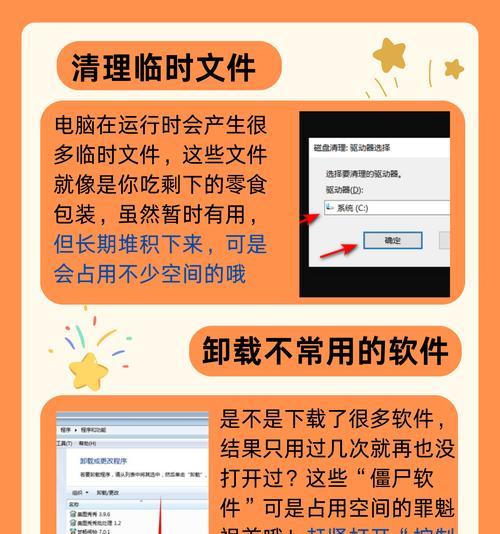
2.使用Windows自带工具更改D盘内存大小
2.1检查当前分区状态
您可以使用Windows自带的磁盘管理工具来查看和管理您的磁盘分区。打开“磁盘管理”工具的步骤如下:
1.右键点击“此电脑”或“我的电脑”图标,选择“管理”。
2.在打开的计算机管理窗口中,选择“磁盘管理”。
2.2调整分区大小
在“磁盘管理”中,找到您想要调整大小的分区(假设是D盘),右键点击该分区,选择“压缩卷”(如果是扩展卷,则意味着增加D盘大小)。接下来按照向导步骤操作:
1.指定要压缩的空间量。这里您需要输入您希望从D盘中释放出来的空间大小。
2.Windows将会显示可以压缩的空间,确认后系统会创建一个未分配的空间区域。
3.接下来,右键点击这个未分配的空间区域,选择“新建简单卷”来创建新的分区。
通过以上步骤,您就成功地调整了D盘的内存大小。
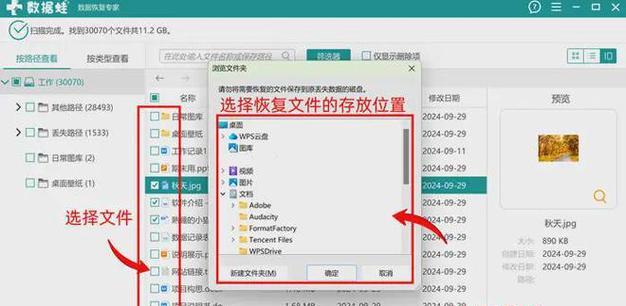
3.使用第三方软件更改D盘内存大小
如果您希望有更灵活的分区选项,可以使用第三方分区管理软件。常见的有EaseUSPartitionMaster、MiniToolPartitionWizard等。这些工具通常提供更多的功能,比如调整分区大小、合并分区、分区格式化等。
3.1下载并安装分区软件
在官方网站下载所选的分区管理软件,根据安装向导完成安装过程。
3.2使用软件调整分区大小
打开安装好的分区软件,按照以下步骤调整D盘大小:
1.选择您想要调整大小的分区(D盘),右键点击选择“调整分区大小”。
2.在弹出的窗口中,拖动滑块来指定新分区的大小,点击“确定”。
3.查看调整分区后的结果是否符合您的需求,并执行操作。
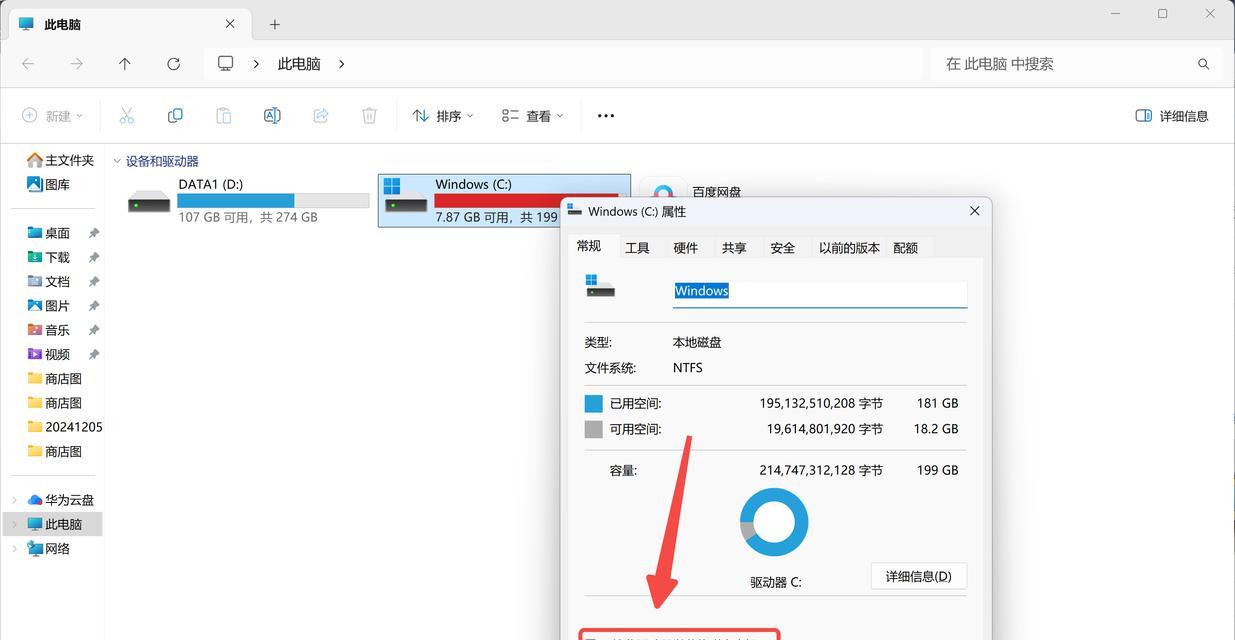
4.注意事项与常见问题
备份数据:在进行分区调整前,备份重要数据,以防操作失误导致数据丢失。
系统盘调整需谨慎:对于系统盘(通常是C盘)的调整,需要特别小心,因为不当的操作可能会导致系统无法启动。
不建议手动操作:分区是一个复杂的过程,错误的分区操作可能会损坏硬盘。建议使用系统自带的磁盘管理工具或专业第三方软件来操作。
非易失性存储:调整分区大小会改变硬盘上数据的存储位置,但不会清除数据。
5.结语
通过本文介绍,您已经了解了如何在笔记本电脑上更改D盘内存大小的基本方法。无论是使用Windows自带的磁盘管理工具,还是选择第三方分区软件,确保每一步操作谨慎进行,以防止数据丢失和系统损坏。希望您能顺利地为您的笔记本电脑硬盘分区,从而更好地管理您的存储空间。